创建数据源连接
常规情况下,我们是通过平台内集成的方式打开自动创建数据源的。(相关内容可以参考:打开方式)如果有些时候,我们希望在一个已经存在的报表之上再添加一个新的数据源,可以考虑参考下面的操作方式。
第一步:在数据源上右键,点击“添加数据源”菜单,打开“报表数据源-常规”窗口。
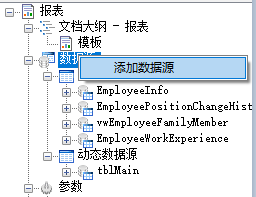
第二步:我们通过下面的代码找到要添加的数据源连接字符串。
Proj.MsgDebug.Add(Proj.SysDataFactory("TestSQL").ConnectionString)
在“报表数据源-常规”窗口中填写数据源的名称,然后将刚刚获得的数据源的连接字符串粘贴到下面的“连接字符串”文本框内。最后点击右下方的“确定”按钮完成数据源添加。
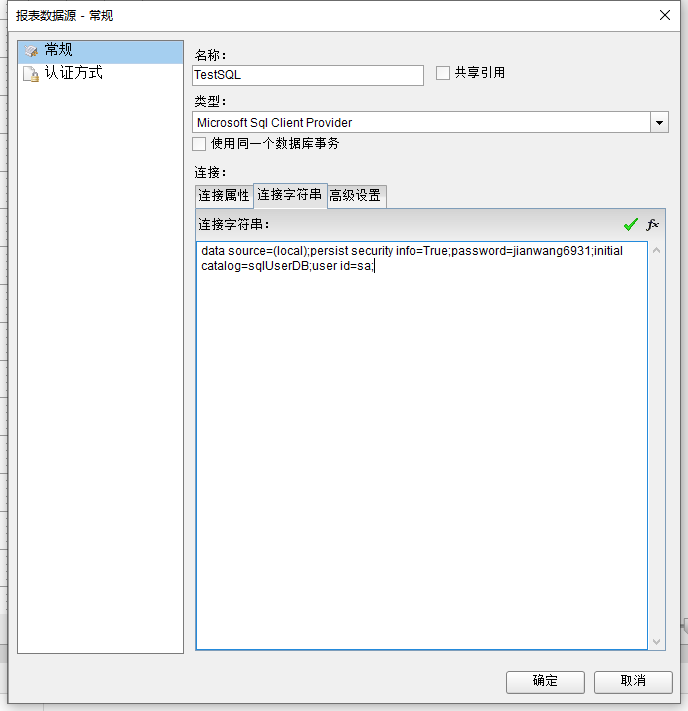
我们为什么要直接通过连接字符串的方式设置数据源呢?不这样设置,直接通过连接属性里面的参数一个一个常规设置不行吗?
不行!因为我们只有连接字符串与平台内Proj.SysDataFactory中数据源的连接字符串一致,才会被正常替换成相应的数据源名称,以实现保存时隐藏连接字符串的效果。而直接通过连接属性里面的参数一个一个常规设置很大可能会导致生成的连接字符串不一致。